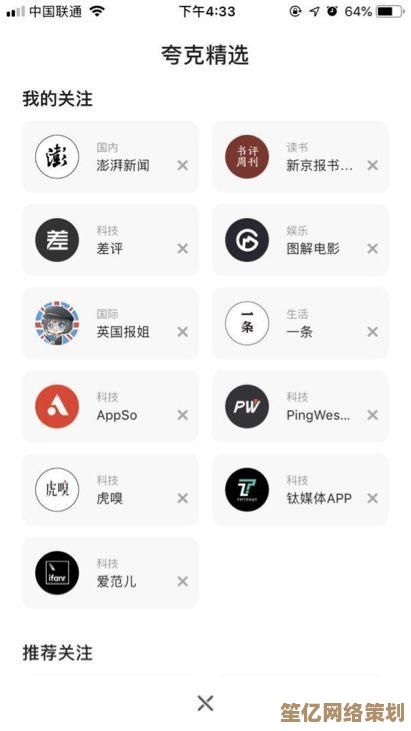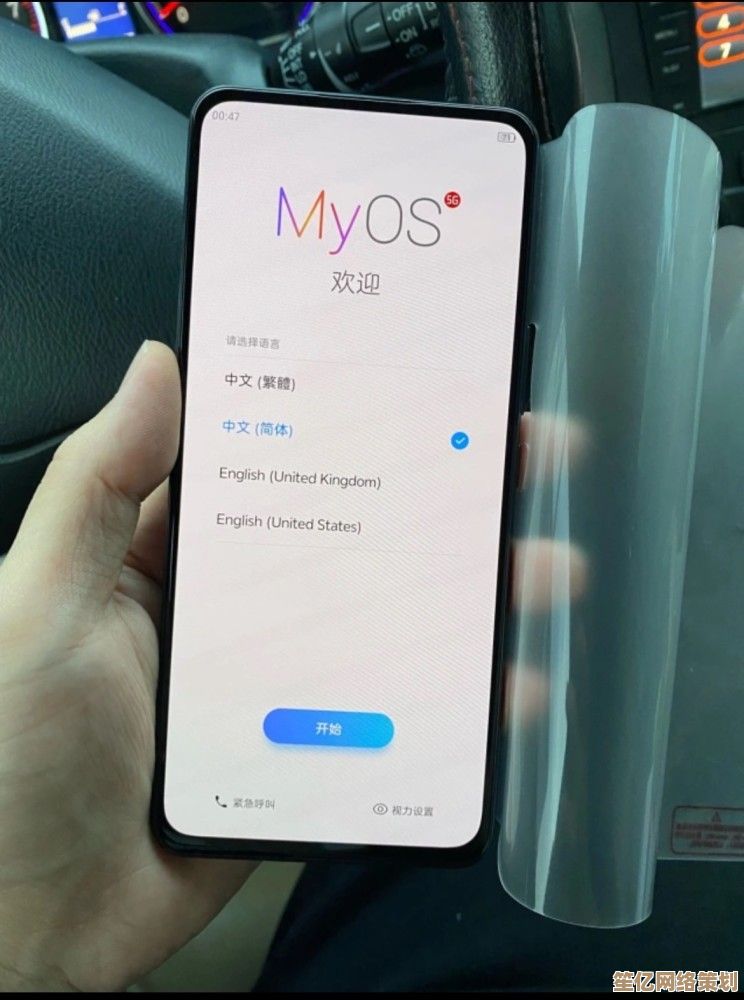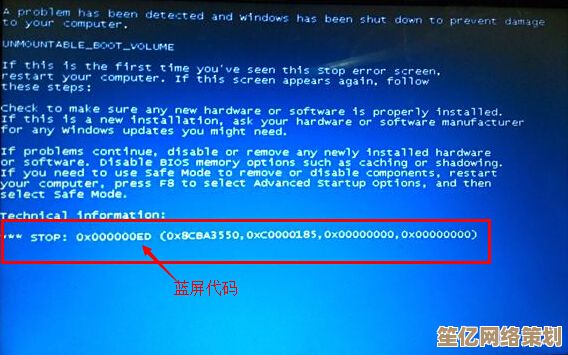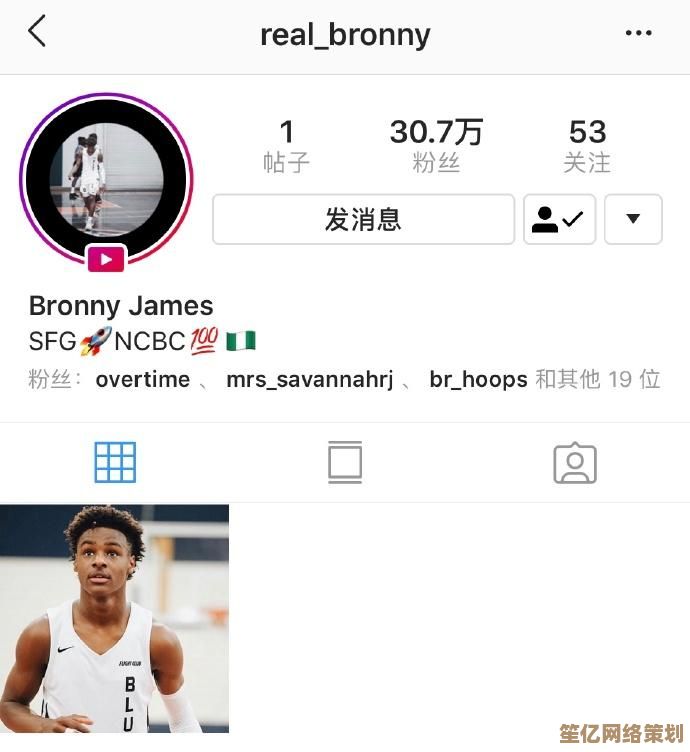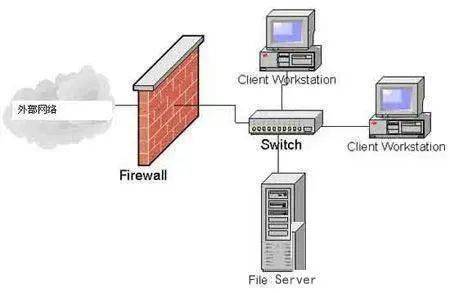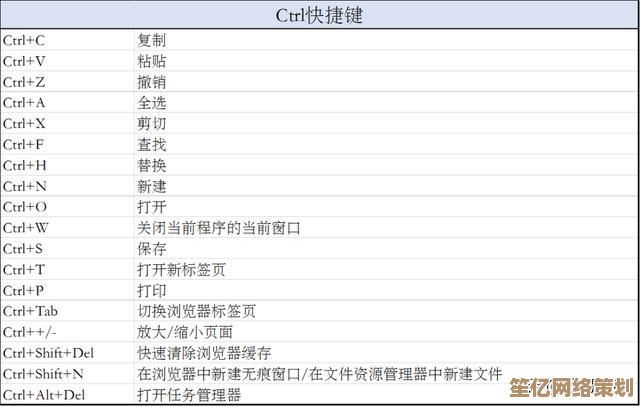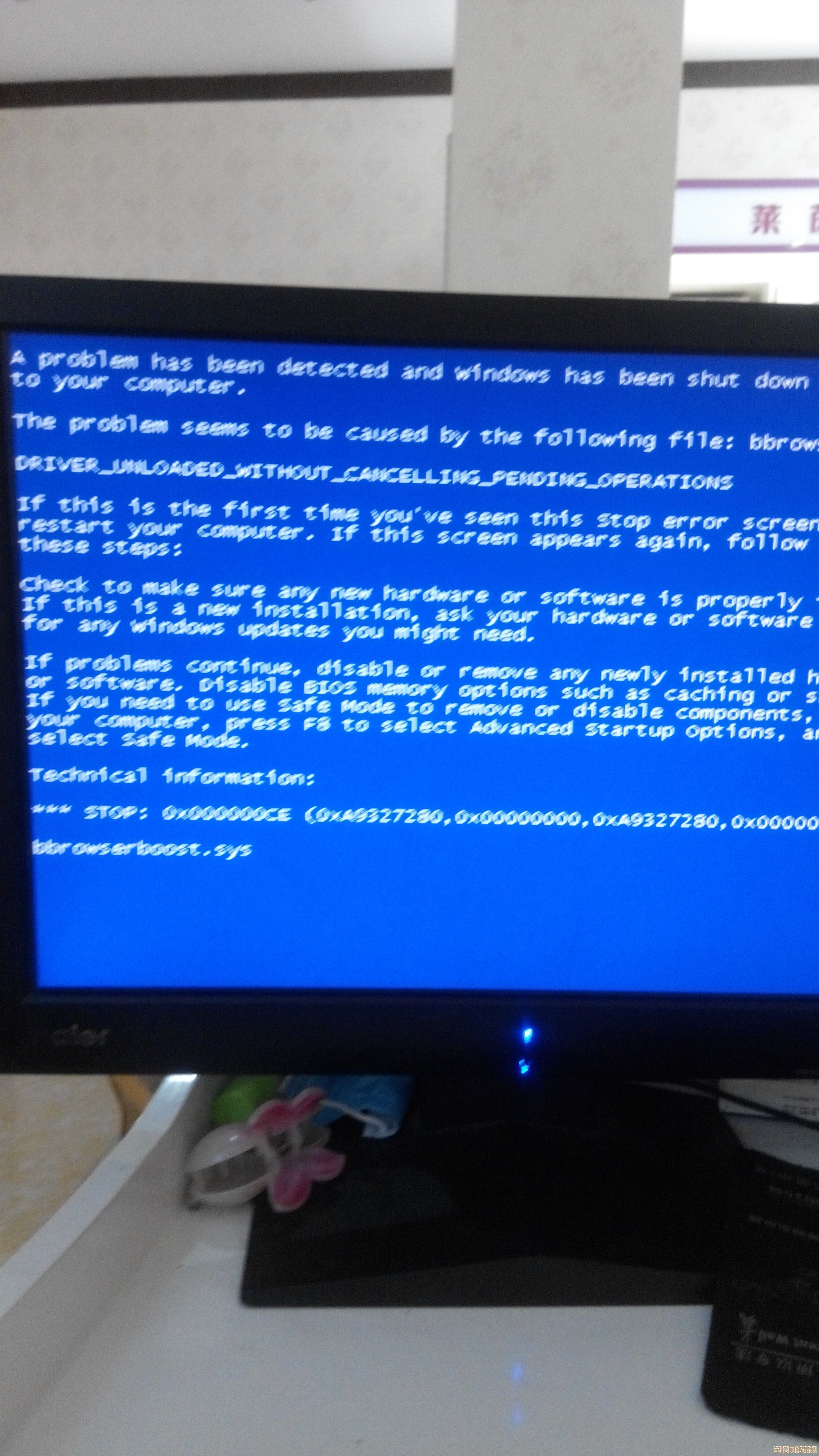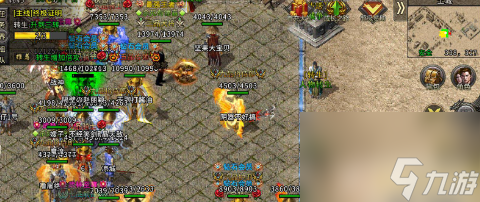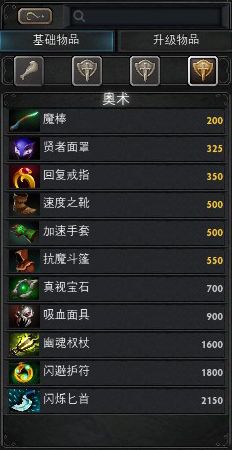全面解析电脑黑屏原因及多种有效应对策略
- 问答
- 2025-10-05 19:06:22
- 1
(抓头发中)哎,又黑屏了!这破电脑,明明刚才还好好的…😫 你盯着那片深不见底的黑色,心里咯噔一下:文件没保存?游戏进度丢了?还是硬件彻底挂了?
别慌,我这几年被黑屏折腾得够呛,甚至一度觉得电脑和我有仇🤨,但摸爬滚打多了才发现——黑屏其实像感冒,症状相似但病因千差万别,今天咱就唠点实在的,不带教科书那套死板话术!
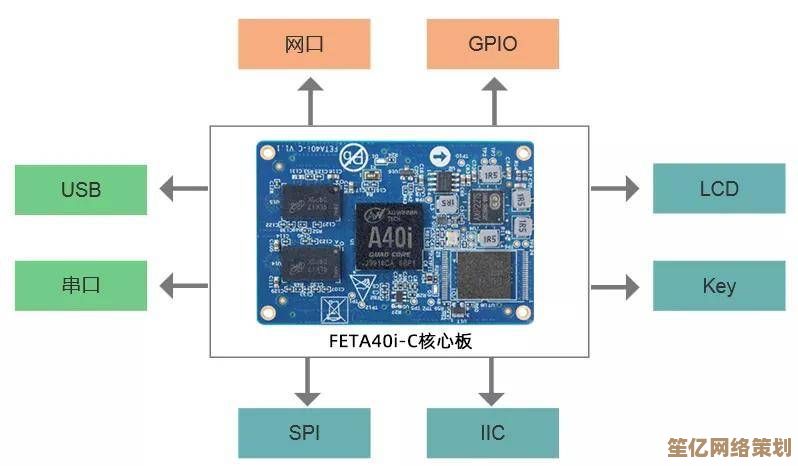
💥 先说说我最冤的一次经历: 去年写方案到凌晨,电脑突然黑屏,风扇还呼呼转,我第一反应是显卡烧了(毕竟老机器了),差点下单换显卡!结果你猜怎么着?——只是室友踢到了插排,供电不稳😂,所以第一定律:黑屏先查电源! 看插头、充电器、电池,别像我一样脑补太多。
🔍 黑屏其实分两种: 一种是“真·全黑”,屏幕完全没反应,但主机可能还亮灯;另一种是“假性黑屏”,屏幕亮着但显示无信号,后者通常更友好——大概率是连接线松了,或者显卡戏精附体。
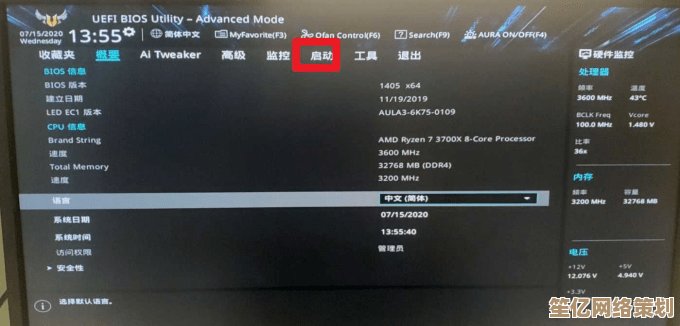
我同事小张之前疯狂摇晃显示器,后来发现是HDMI线没插紧…(摇头)
🤔 软硬件原因五五开,但很多人一上来就重装系统?没必要!
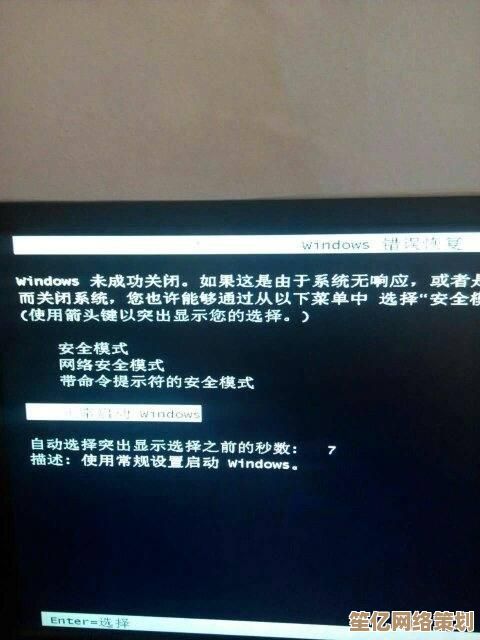
- 如果是开机LOGO出现之后才黑屏,可能是驱动冲突/系统更新作妖,比如Win11上次更新后,我电脑黑屏了整整十分钟才进界面——急得我差点强制关机,幸好忍住了。
- 如果连LOGO都没有,直接黑,更可能是硬件问题,内存条金手指氧化、显卡接触不良都很常见,我爸的旧电脑,我每年都得拿橡皮擦擦内存条,跟过年仪式似的📅。
💡 我的暴力排查三步曲(亲测有效):
- 断电!拔电源→拆电池→长按开机键15秒放电,别嫌麻烦,这能解决一半的玄学问题。
- 擦内存条!拆机箱→拔内存→用学生橡皮擦金手指→装回去。⚠️但手残党别硬来,我朋友大力出奇迹把卡扣掰断过…
- 外接显示器试试,如果外接屏能亮,恭喜你!可能是笔记本屏线坏了——我大学那台神舟就这毛病,最后用外接屏撑了半年🎓。
🙅 避开这些误区:
- 别疯狂重启!尤其固态硬盘时代,频繁断电可能伤硬盘。
- 驱动不要盲目更新!特别是显卡驱动,有时最新版反而兼容崩坏,我一般等两周看论坛反馈再更。
- 警惕“修电脑的”张口就说换主板!多找两家检测,有些问题清个灰就能解决。
最后说个扎心的:有些黑屏是电脑在喊救命🆘,比如我之前的笔记本,黑屏前风扇声像拖拉机,拆开一看散热鳍片全被灰尘糊死了…清完灰当场复活。
所以啊,电脑黑屏不像人生难题无解,它要么是提醒你“该检查线路了”,要么是撒娇“清个灰呗”,最坏也就是“该换零件了”——别对着黑屏发呆,动手试! (如果资料重要…直接抱去维修店不丢人😌)
你有啥黑屏惨案?欢迎吐槽——反正电脑不会比我的更戏剧化了哈哈。
本文由帖慧艳于2025-10-05发表在笙亿网络策划,如有疑问,请联系我们。
本文链接:http://waw.haoid.cn/wenda/20341.html